


"Kırpma" işlemi, bir resimde tutmak istediğiniz alanı seçerek tararken kalanını atma işlemidir.
Basit Mod (Basic Mode) sekmesinde ve Gelişmiş Modu (Advanced Mode) sekmesinde, ekranın Önizleme alanında görüntülenen resimlerde kırpma çerçeveleri (tarama alanları) belirtebilirsiniz.
Tarama gerçekleştirdiğinizde, kırpma çerçevesinde belirtilen her alan ayrı bir resim olarak taranır.
 Not
NotTam resim görünümünde, önizleme resminde birden fazla kırpma çerçevesi belirtebilirsiniz.
IJ Scan Utility ile kırpma çerçevelerini ayarlama hakkında bilgi için Çevrimiçi El Kitabı'nın Ana Sayfasından modelinize yönelik "Kırpma Çerçevelerini Ayarlama (IJ Scan Utility)" bölümüne bakın.
Küçük resim görünümünde
Kırpma çerçevesi belirtilmez. Kırpma çerçevesi belirtmek için fareyi bir küçük resmin üzerine sürükleyebilirsiniz.
Tam resim görünümünde
Önizleme resminin etrafında otomatik olarak etkin bir kırpma çerçevesi belirtilir. Alanı belirtmek için Önizleme alanında kırpma çerçevesini sürükleyebilirsiniz.
 Not
NotTercihler (Preferences) iletişim kutusunda otomatik kırpma ayarını değiştirebilirsiniz. Ayrıntılı bilgi için Önizleme Sekmesi'nde Önizlemesi Yapılan Resimlerde Kırpma Çerçevesi (Cropping Frame on Previewed Images) bölümüne bakın.
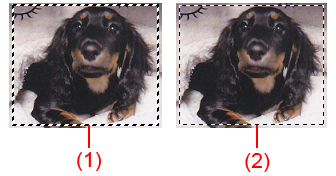
(1) Kalın kırpma çerçevesi (dönen veya hareketsiz)
Seçili kırpma çerçevesini temsil eder. Yalnızca tam resim görünümünde görünür. Ctrl tuşunu baslı tutup tıklatarak birden fazla kırpma çerçevesi seçebilirsiniz. Çıkış boyutu, resim düzeltmeleri ve Basit Mod (Basic Mode) sekmesindeki veya Gelişmiş Modu (Advanced Mode) sekmesindeki diğer ayarlar seçilen tüm kırpma çerçevelerine uygulanacaktır.
(2) İnce kırpma çerçevesi
Küçük resim görünümünde
Çıkış boyutu, resim düzeltmeleri ve Basit Mod (Basic Mode) sekmesindeki veya Gelişmiş Modu (Advanced Mode) sekmesindeki diğer ayarlar uygulanacaktır.
Tam resim görünümünde
Seçilmemiş kırpma çerçevesini temsil eder. Basit Mod (Basic Mode) sekmesi veya Gelişmiş Modu (Advanced Mode) sekmesindeki ayarlar uygulanmaz.
İmleç kırpma çerçevesinin üzerine getirildiğinde  (Ok) olarak değişir. Tıklatıp, fare imlecini okun yönünde sürüklerseniz, kırpma çerçevesi buna göre genişleyecek veya daralacaktır.
(Ok) olarak değişir. Tıklatıp, fare imlecini okun yönünde sürüklerseniz, kırpma çerçevesi buna göre genişleyecek veya daralacaktır.

İmleç, kırpma çerçevesinin içine getirildiğinde  (Artı Ok) olarak değişir. Kırpma çerçevesinin tamamını taşımak için fareyi tıklatıp sürükleyin.
(Artı Ok) olarak değişir. Kırpma çerçevesinin tamamını taşımak için fareyi tıklatıp sürükleyin.

 Not
NotGelişmiş Modu (Advanced Mode) sekmesinde Girdi Ayarları (Input Settings) bölümündeki  (Genişlik) ve
(Genişlik) ve  (Yükseklik) değerlerini girerek kırpma çerçevesinin boyutunu belirtebilirsiniz.
(Yükseklik) değerlerini girerek kırpma çerçevesinin boyutunu belirtebilirsiniz.
 (En Boy Oranını Değiştir) seçeneğini tıklatarak kırpma çerçevesini 90 derecelik açılarla döndürebilirsiniz. Ancak, Çıkış Boyutu (Output Size) Esnek (Flexible) olduğunda
(En Boy Oranını Değiştir) seçeneğini tıklatarak kırpma çerçevesini 90 derecelik açılarla döndürebilirsiniz. Ancak, Çıkış Boyutu (Output Size) Esnek (Flexible) olduğunda  (En Boy Oranını Değiştir) seçeneği kullanılamaz.
(En Boy Oranını Değiştir) seçeneği kullanılamaz.
Küçük resim görünümünde
Resim başına yalnızca bir kırpma çerçevesi oluşturabilirsiniz.
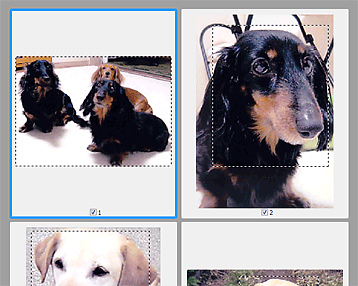
Tam resim görünümünde
Önizleme alanında yeni bir kırpma çerçevesi oluşturmak için varolan kırpma çerçevesi sınırları dışındaki bir alanı tıklatıp sürükleyin. Yeni kırpma çerçevesi etkin kırpma çerçevesi ve eski kırpma çerçevesi seçilmemiş kırpma çerçevesi olur.
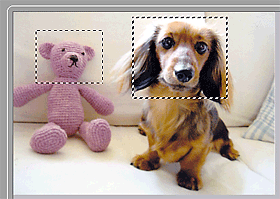
Birden fazla kırpma çerçevesi oluşturabilir ve her kırpma çerçevesine farklı tarama ayarları uygulayabilirsiniz.
Ctrl tuşunu baslı tutup tıklatarak da birden fazla kırpma çerçevesi seçebilirsiniz.
Birden fazla kırpma çerçevesi seçip ScanGear'ın sağ tarafındaki sekmede ayarları değiştirirseniz ayarlar seçili tüm kırpma çerçevelerine uygulanır.
Yeni bir kırpma çerçevesi oluşturduğunuzda bu çerçevede en son kırpma çerçevesinin ayarları kalır.
 Not
NotEn fazla 12 kırpma çerçevesi oluşturun.
Birden fazla kırpma çerçevesi seçildiğinde tarama işlemi normalden uzun sürer.
Küçük resim görünümünde
Bir kırpma çerçevesini silmek için resimde kırpma çerçevesinin dışındaki bir alanı tıklatın.
Tam resim görünümünde
Bir kırpma çerçevesini silmek için, çerçeveyi seçip Araç Çubuğundan  (Kırpma Çerçevesini Kaldır) simgesini tıklatın. Alternatif olarak, Sil tuşuna da basabilirsiniz.
(Kırpma Çerçevesini Kaldır) simgesini tıklatın. Alternatif olarak, Sil tuşuna da basabilirsiniz.
Birden fazla kırpma çerçevesi olduğunda, seçili tüm kırpma çerçeveleri (etkin kırpma çerçevesi ve seçili kırpma çerçeveleri) aynı anda silinir.
Sayfa başına dön |